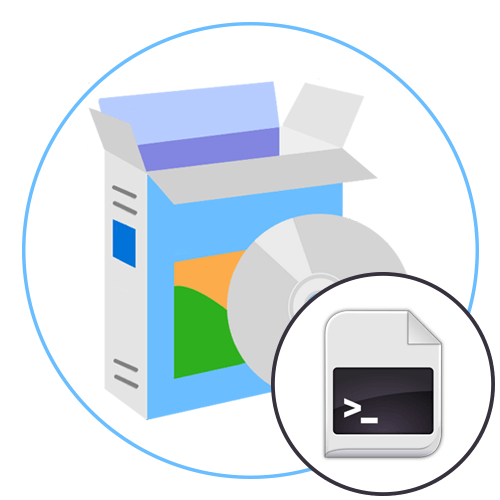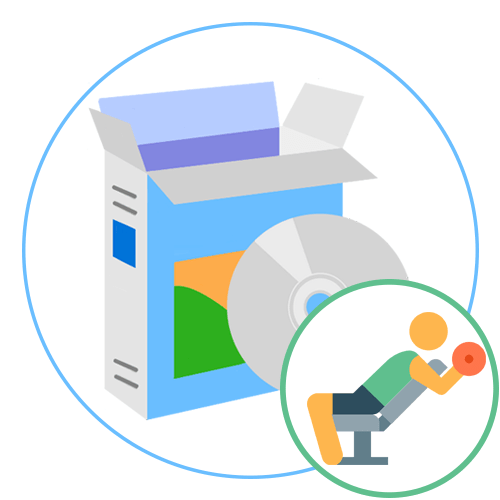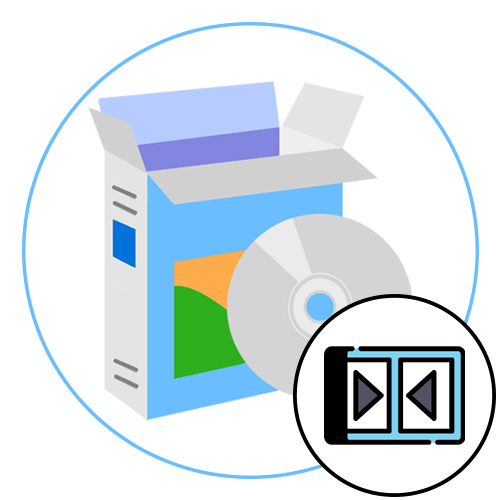IDLE
Python & 8212; один з найпопулярніших в світі мов програмування, який підтримує сценарій скриптів. Він легкий в освоєнні, має швидку швидкість виконання коду, а також може стати один з головних мов для написання невеликих скриптів. Через це ми пропонуємо спочатку взяти до уваги цей ЯП і його стандартне інтегроване середовище розробки під назвою IDLE. Даний інструмент не потрібно завантажувати окремо, оскільки його отримання відбувається разом з основними компонентами Python при їх скачуванні з офіційного веб-ресурсу. Хоч ця програма, як можна зрозуміти по представленому далі скріншоту, і не має особливостей зовнішнього вигляду або якихось додаткових елементів інтерфейсу, вона відмінно підійде для того, щоб писати невеликі скрипти. У ній підсвічується синтаксис, є просунута система звіту про помилки, а компілювання коду можна запустити гарячою клавішею, ознайомившись з результатом в новому вікні.
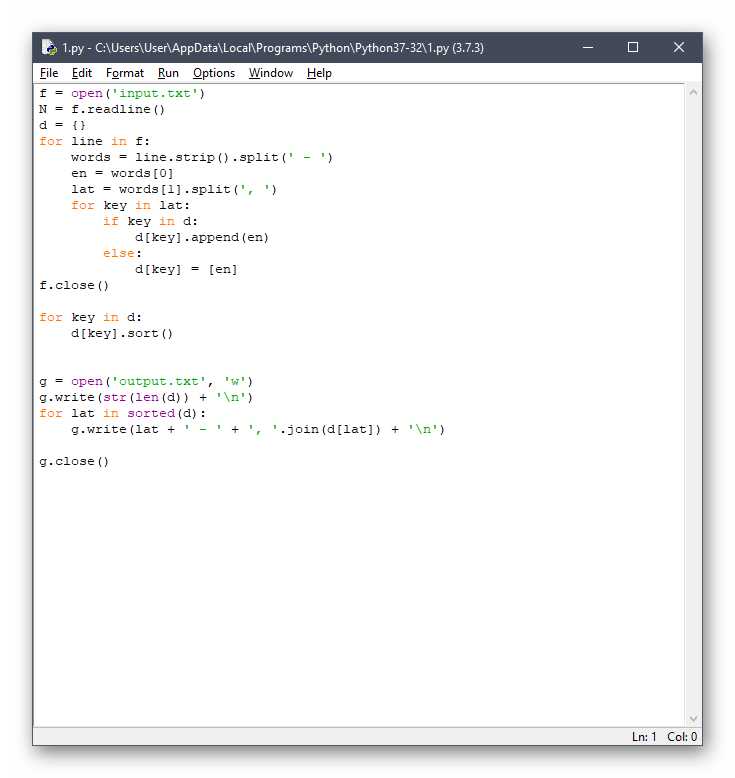
Що стосується функціональних особливостей IDLE, то цей софт реалізовує ті ж стандартні дії, що і інші середовища розробки, дозволяючи писати, запускати, зберігати код і використовувати режим налагодження. Окремо варто взяти до уваги Shell &8212; консоль для перегляду інформації про виконаному коді, де і відображаються повідомлення про помилки, якщо вони раптом зустрічаються. Ця оснастка запускається у вигляді нового вікна, де і показані результати обробки скрипта, а якщо виявляться якісь помилки, ви будете сповіщені про них і швидко зможете відстежити проблемну рядок. Якщо розглянута середовище розробки стане вашим основним інструментом для написання скриптів, обов'язково зверніть увагу на величезну кількість вбудованих гарячих клавіш, оскільки їх знання дозволить спростити процес взаємодії з софтом.
PyCharm
PyCharm &8212; просунута альтернатива попередньому рішенню, створена відомою компанією під назвою JetBrains. Розробники постаралися реалізувати в своїй програмі ті опції, які стануть в нагоді професійним розробникам і нададуть значущий вплив на комфортність взаємодії з софтом. Найголовніша з них, призначена для підвищення зручності, — вбудований розумний редактор. Як тільки ви починаєте набирати команду, редактор відображає можливі варіанти автозаповнення, а вам залишається лише підтвердити його, натиснувши по клавіші Enter . Це ж дозволяє виключити більшість помилок або випадкових помилок ще до запуску компілювання, заощадивши тим самим час, який могло бути витрачено на виправлення в подальшому.
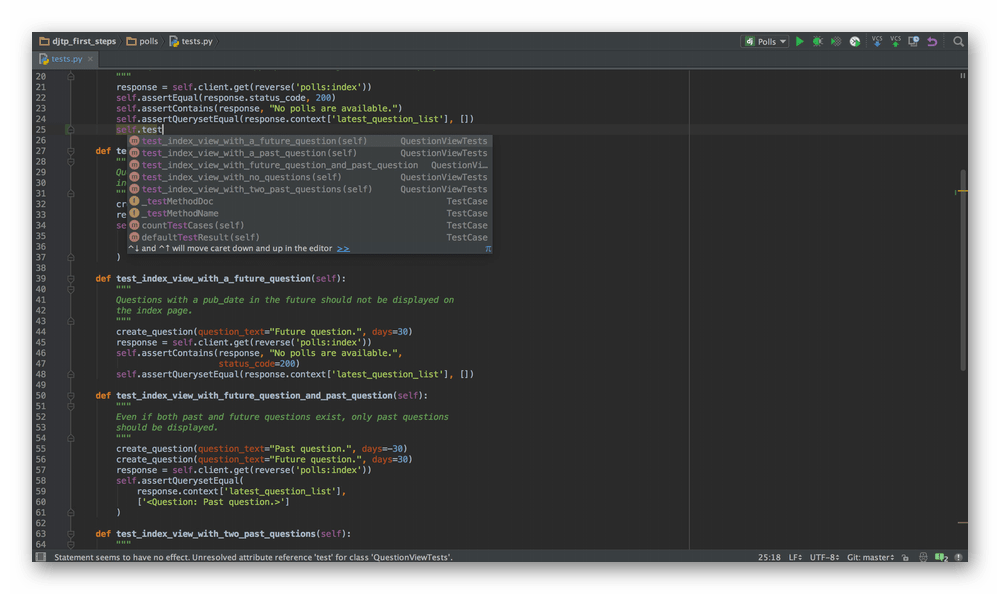
Присутній в програмі і зручна функція пошуку за складовими проекту. Це може бути файл, символ або конкретний фрагмент коду, переміщення до якого відбудеться буквально в пару кліків. При написанні скриптів така можливість теж виявиться корисною, адже іноді сценарій складається з безлічі рядків коду. При першому ж запуску PyCharm вам стане доступна величезна кількість корисних функцій для розробників без потреби установки додаткових бібліотек. До них відносяться: інструменти налагодження, тестування і профілювання, підтримка популярних баз даних (Oracle, SQL Server, PostgreSQL, MySQL та інші). Підходить PyCharm для виконання будь-яких завдань на мові програмування Python, включаючи і веб-розробку, оскільки присутня сумісність з HTML і JavaScript. Підводячи підсумки по розглянутому софту, можна зрозуміти, що він стане відмінним варіантом для постійної роботи тим користувачам, хто збирається використовувати Python не тільки для написання скриптів, але і повноцінної розробки або математичних обчислень.
IntelliJ IDEA
Ще одне рішення від тих же розробників, але вже орієнтоване на роботу з різними мовами програмування. З тих, які підтримують створення скриптів, можна відзначити JavaScript, Python і Ruby, але якщо ви раптом вирішите реалізувати складний сценарій на C++, ніяких проблем з цим теж бути не повинно, проте не варто забувати, що цей ЯП не зовсім підходить для написання сценаріїв і краще звернути увагу на інші методи виконання завдання. В IntelliJ IDEA присутній зручний інструмент компілювання, підтримуються гарячі клавіші, а знайдені помилки відразу ж відображаються в консолі. Розумний редактор, що пропонує доповнити вводиться код, функціонує трохи інакше, ніж в інших середовищах розробки, оскільки в цьому випадку розробники вирішили зробити алгоритм підлаштовується під контекст, а не загальні правила.
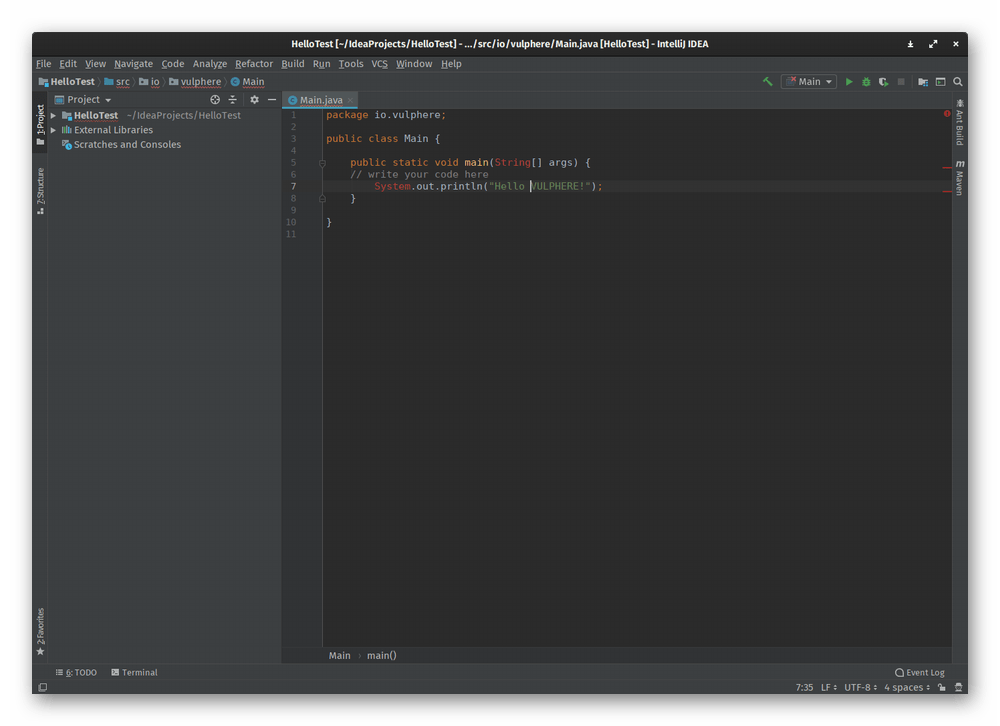
При частому виконанні конкретної операції або виклику команди, що буде актуально і для скриптів в IntelliJ IDEA, згадане засіб заповнення запропонує її автоматизувати, щоб більше не довелося витрачати на введення зайві секунди. Ця програма не обійшлося без недоліків, головний з яких пов'язаний зі швидкістю обробки коду при компілюванні. Звичайно, зазвичай скрипти складаються з невеликої кількості рядків, але часто вони звертаються до інших програм або файлів, що при обробці може викликати появу деяких затримок. Творці все ще працюють над оптимізацією продуктивності, але поки невідомо, коли вона стане ідеальною.
Eclipse
Eclipse — одна з найвідоміших середовищ розробки, яка сподобалася великій кількості девелоперів через просту інтеграцію з вільно підключаються модулями. Якщо говорити про початкове призначення даної програми, то розробники акцентували увагу на Java, проте зараз, встановивши всього кілька додаткових бібліотек, ви можете вільно програмувати на будь-якому популярному мовою, включаючи і скриптові. Іноді створення скриптів має на увазі підключення плагінів або окремих модулів, які будуть задіяні при обробці коду і виклику певних команд. В такому випадку Eclipse виявиться як ніколи до речі якраз через відмінну сумісність з бібліотеками.
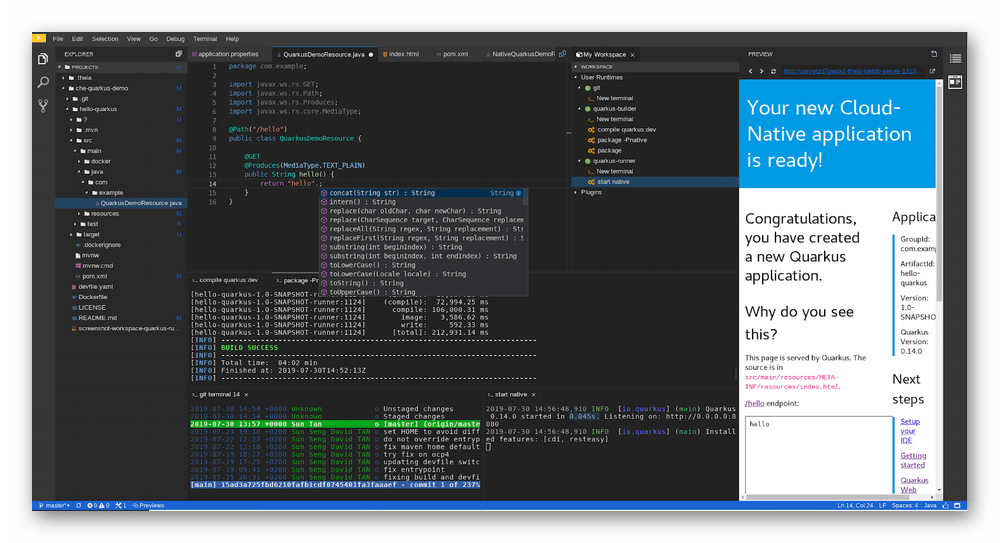
Класичні функції типу підсвічування синтаксису, відображення помилок в консолі і автозаповнення, природно, тут присутні і працюють за стандартними принципами. Ніяких проблем і труднощів при використанні Eclipse тільки для написання невеликих сценаріїв виникнути не повинно, проте треба врахувати, що при тісній взаємодії в професійних цілях можуть з'явитися проблеми через брак документації і нестабільних оновлень, оскільки цей софт відкритий і розробку постійно ведуть різні люди.
Netbeans
Наступний софт, який підійде для використання скриптових ЯП, називається Netbeans. Це безкоштовний інструмент, який підтримує Java, JavaScript, Python, PHP, C, C++ та інші мови програмування. Відповідно, ви самі вибираєте, який скрипт хочете написати, а середовище розробки не ставить ніяких обмежень в цьому плані. На офіційному сайті можете ознайомитися з доступними плагінами: більшість з них призначені для повноцінної розробки, але деякі виявляться корисними і при створенні скриптів. Звичні опції, наприклад, швидке редагування коду або відображення помилок в режимі реального часу, теж є в розглянутому Софті. Підтримується Netbeans як на Windows, так і на Linux, тому кожному під силу оптимізувати скрипти для виконання в конкретних операційних системах.
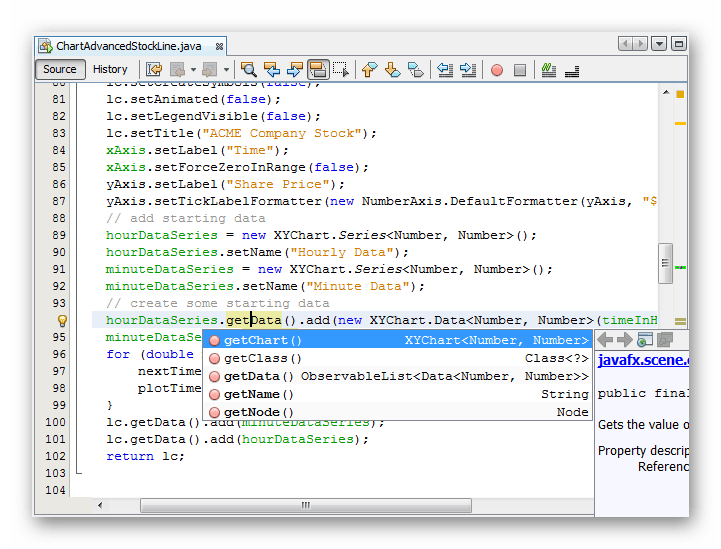
Наявність величезної кількості вбудованих і заздалегідь підключених бібліотек не могло не позначитися на продуктивності. Повільний процес обробки особливо буде помітний, коли звернення відбувається до окремих файлів або при компілюванні скрипта викликається роботою однієї з програм, встановлених на комп'ютері. Однак при взаємодії зі сценаріями це рідко проявляється, оскільки, як уже було сказано вище, рядків коду тут не так багато і затримки не з'являються. Пропонуємо перейти за посиланням нижче, щоб потрапити на офіційний сайт Netbeans і ознайомитися з усіма функціональними особливостями цього софта.
RubyMine
Ruby &8212; один з найбільш часто використовуваних мов програмування для написання скриптів, оскільки він мінімалістичний і вкрай простий в освоєнні тими користувачами, хто знайомий з іншими ЯП, але підбирає собі варіант саме для роботи з невеликими сценаріями. Компанія JetBrains надає незалежне середовище розробки для цієї мови, яка називається RubyMine. Однак при належному підході і правильному освоєнні самого софта його можна використовувати, щоб написати код на CSS, HTML, JavaScript, Rails і Sass, якщо це потрібно буде для інших цілей в розробці.
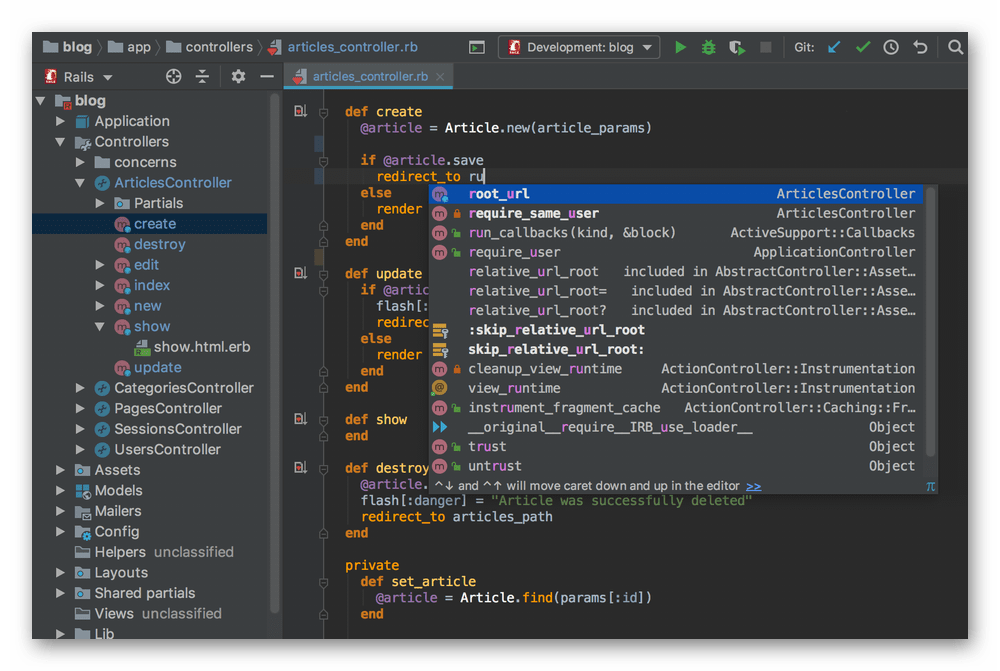
Пропустимо основні функції, оскільки ви вже багато разів чули про них, і краще відзначимо, що в RubyMine Вбудовані системи налагодження, що дозволяють швидко оптимізувати код, написаний на Ruby. Є й інтеграція з CVS, Git, Mercurial, Perforce і Subversion. При роботі з великими проектами, що складаються з декількох файлів, вони будуть групуватися в деревовидному стилі, що зробить процес аналізу більш комфортним. Зверніть увагу, що для стабільної роботи цього середовища розробки знадобиться не менше 4 гігабайт оперативної пам'яті, а сам софт поширюється на платній основі, але з доступною тріальною версією терміном на 30 днів. Завантажте її і спробуйте, щоб сформувати рішення про покупку.
Notepad++
Пропонуємо торкнутися теми і класичних текстових редакторів, які можуть використовуватися для написання кодів і стануть особливо корисними при створенні невеликих скриптів, і перший з них називається Notepad++. У ньому є підсвічування синтаксису, нумерація рядків, функції пошуку і перетворення кодувань. Додатково нічого не завадить підключити плагіни, якщо стандартний набір інструментів вас не влаштовує.
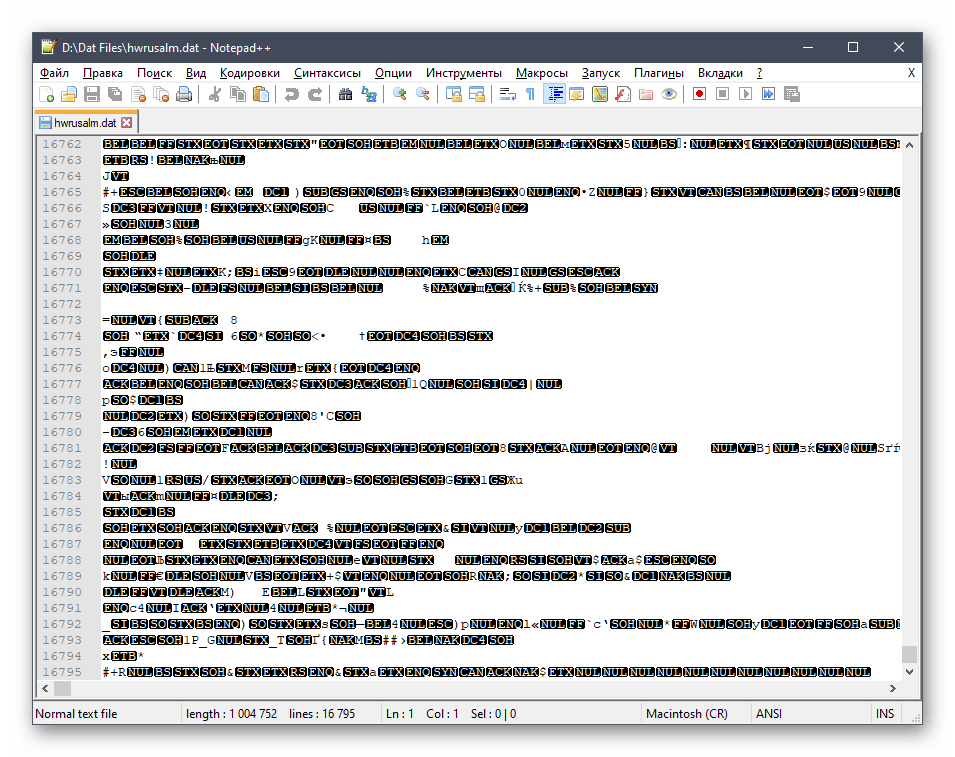
Notepad++ стане відмінним вибором серед тих, хто не хоче інсталювати складні середовища розробки і просто не потребує настільки широкої функціональності. Додатково уточнимо, що при бажанні в ньому можна записати макроси, які будуть корисні при постійному здійсненні однакових дій. Інтерфейс повністю переведений на російську, тому проблем в розумінні окремих меню і налаштувань не буде. Поріг входження в Notepad++ мінімальний, що дозволить обійтися без використання офіційної документації.
Ще на нашому сайті ви можете знайти корисну інструкцію по використанню розглянутого софта. Вона буде корисна початківцям користувачам, хто тільки навчається написання скриптів і раніше не стикався з виконанням поставленого завдання. Це ж керівництво дозволить більш детально дізнатися про всі можливості Notepad++ і зрозуміти, наскільки ця програма підходить для постійної взаємодії.
Детальніше: використання текстового редактора Notepad++
SublimeText
SublimeText &8212; найпоширеніший текстовий редактор, вільно застосовуваний для написання коду, адже він сумісний з багатьма популярними мовами програмування, підсвічує синтаксис, а також має вбудовану функцію автозаповнення, яка допоможе заощадити час при створенні скрипта. Весь перелік підтримуваних ЯП знаходиться на офіційному сайті даної програми, тому перед скачуванням рекомендуємо з ним ознайомитися, переконавшись в тому, що це рішення задовольнить ваші потреби.
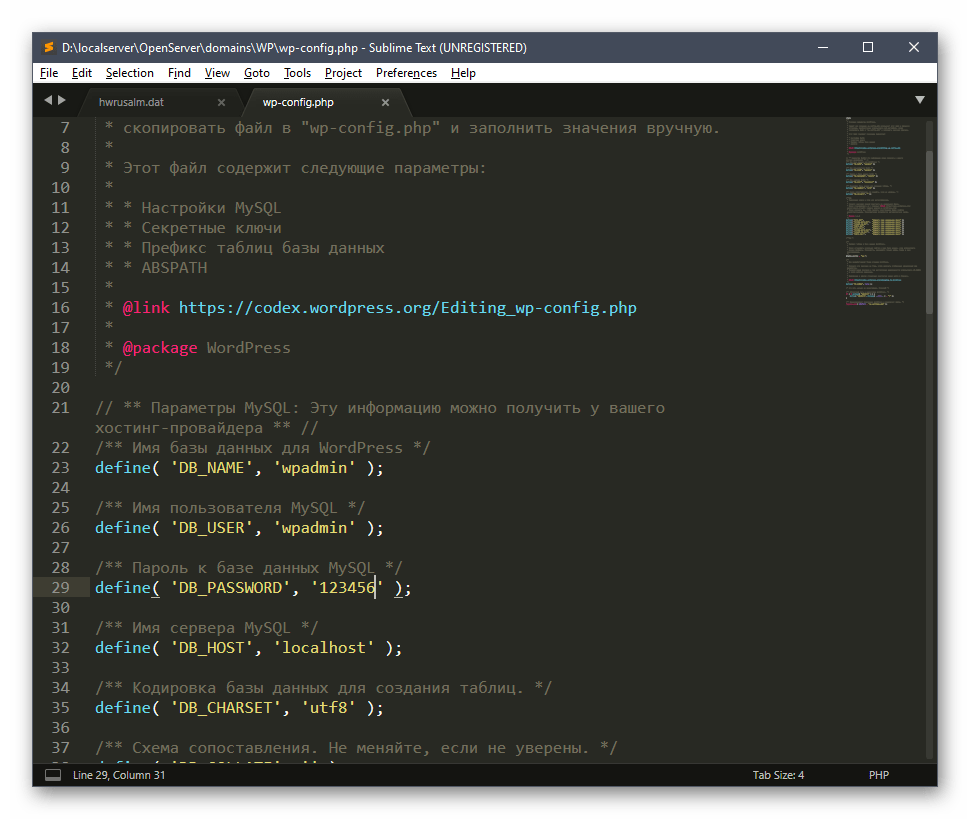
Відрізняється SublimeText від інших просунутих текстових редакторів мінімалістичним і приємним інтерфейсом, підтримкою вкладок, з якими можна працювати одночасно, навіть якщо на кожній з них використовуються різні мови програмування. Ще варто відзначити високу швидкість роботи, що важливо при написанні скриптів, і наявність консолі, де ви відразу можете ознайомитися з результатами виконання коду і дізнатися, чи виникли під час обробки будь-які помилки.